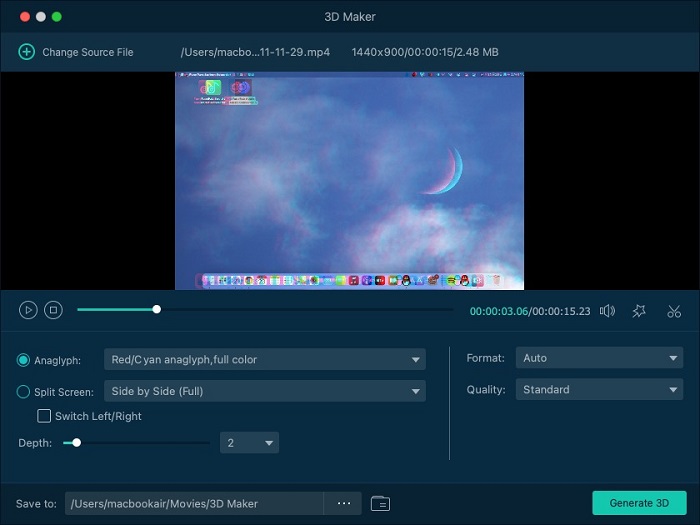VideoSolo Video Enhancer로 비디오 품질을 개선하는 방법
저해상도, 흐릿하거나 어둡거나 배경 소음으로 가득 찬 비디오를보고 싶어하는 사람은 없습니다.비디오 품질 향상을 위해 비디오 향상기를 찾고 있다면 VideoSolo Video Enhancer가 현명한 선택이 될 것입니다.VideoSolo Video Converter Ultimate 와 통합 된 내장 인핸서입니다.따라서 컴퓨터에서 VideoSolo Video Converter Ultimate를 실행하면 기본 인터페이스에 "비디오 향상"옵션이 표시됩니다.이제 고급 비디오 편집 기능으로 비디오를 향상시키는 방법에 대해 자세히 살펴 보겠습니다.
최근에 Windows 버전의 VideoSolo Video Converter Ultimate에 "Video Enhancer"및 "3D"기능이 제거 된 업데이트가 있습니다.따라서 비디오 품질을 향상 시키려면 Mac 버전을 선택하십시오.
1.고급 비디오 해상도
이 프로그램은 저해상도를 고해상도로 업 스케일링하여 최상의 화질을 얻을 수있는 기능이 있습니다.예를 들어 1080p를 뛰어난 화질의 4K 동영상으로 변환 할 수 있습니다.

2.밝기 및 대비 조정
이 기능은 자동으로 밝기와 대비를 최상의 수준으로 최적화하기 때문에 비디오의 밝기와 대비를 수동으로 조정할 필요가 없습니다.한 번만 클릭하면 크게 향상된 비디오를 얻을 수 있습니다.
3.비디오에서 배경 잡음 제거
카메라 나 휴대폰으로 녹화 한 영상에서 배경 소음이 발생하는 경우가 있습니다.다행히도 동영상에서 원하지 않는 소음을 쉽게 제거 할 수 있습니다."비디오 노이즈 제거"옵션을 클릭하기 만하면 모든 노이즈가 사라집니다.
4.흔들리는 동영상 수정
비디오를 촬영할 때 비디오 안정기를 사용하지 않으면 결국 흔들리고 흐릿한 이미지에 놀라게 될 것입니다.걱정하지 마세요."동영상 흔들림 제거"기능은 동영상의 흔들림을 줄여주고 흔들림없는 완벽한 동영상을 얻을 수 있습니다.
5.비디오 회전, 뒤집기 및 자르기
비디오를 잘못된 방향으로 녹화하거나 저장하면 이제이 소프트웨어를 사용하여 올바른 위치로 회전/뒤집을 수 있습니다.회전, 뒤집기, 저장, 재생 및 공유가 간단합니다!
# 회전:
비디오를 시계 방향으로 90도, 시계 반대 방향으로 90도 회전 할 수 있습니다.
# 뒤집기:
수평 뒤집기 및 수직 뒤집기를 지원합니다.
# 자르기:
불필요한 정보를 삭제하고 시청자의 관심을 가장 중요한 부분으로 끌 수 있습니다.비디오를 잘라서 요소.이 기능을 사용하여 측면의 검은 색 막대를 제거 할 수 있습니다.
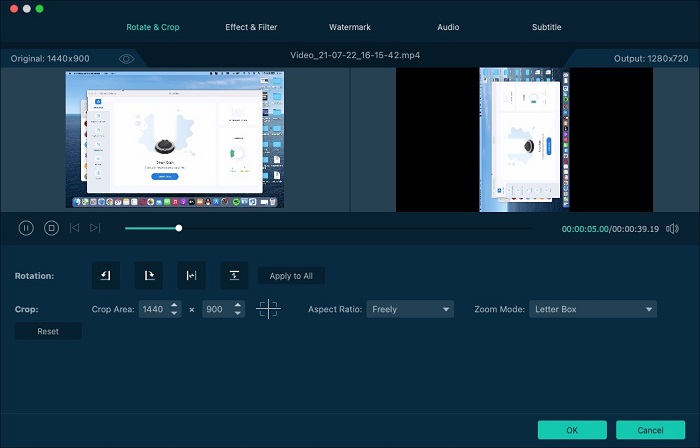 +
+
6.비디오 및 오디오 매개 변수 조정
# 볼륨 조정:
이 기능을 사용하여 비디오가 너무 높거나 낮을 경우 원래 볼륨을 조정할 수 있습니다.
# 밝기:
조명이 약한 상황에서 동영상을 캡처하면 밝기를 높이고 동영상을 훨씬 선명하게 만들 수 있습니다.
# 대비:
# 채도:
채도는 이미지 색상이 실제 색상과 얼마나 유사한 지 결정합니다.
# Hue:
Hue는 이미지의 색상 경향을 나타냅니다.색조를 조정하면 시원한 톤에서 따뜻한 톤으로의 변화를 확인할 수 있습니다.
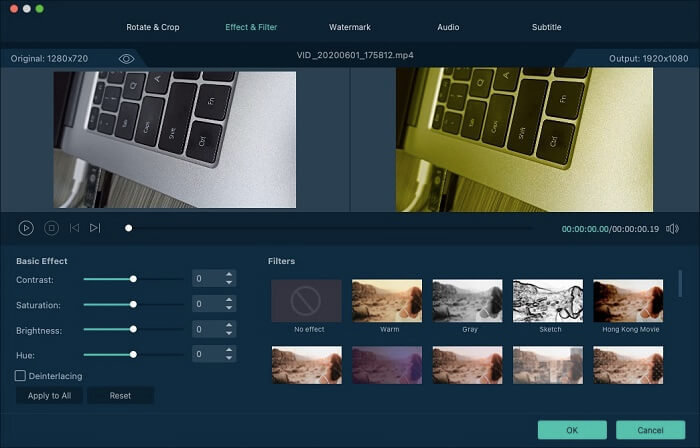
7.텍스트 또는 이미지 워터 마크 추가
워터 마크를 추가하는 것은 동영상을 도난으로부터 보호하는 빠르고 쉬운 방법입니다.동영상에 액세스 권한이있는 사람이 사용할 수 없도록 동영상에 텍스트 또는 이미지 워터 마크를 추가 할 수 있습니다.

8.2D를 3D로 변환
3D 설정이 활성화되면 Anaglyph와 Split Screen의 두 가지 모드로 2D 비디오를 3D 비디오로 쉽게 변환 할 수 있습니다.